OPEL ANTARA 2015 –ü—Ä–ł—Ä–į—á–Ĺ–ł–ļ –∑–į –ł–Ĺ—Ą–ĺ–∑–į–Ī–į–≤–į—ā–į
Manufacturer: OPEL, Model Year: 2015, Model line: ANTARA, Model: OPEL ANTARA 2015Pages: 171, PDF Size: 2.9 MB
Page 61 of 171
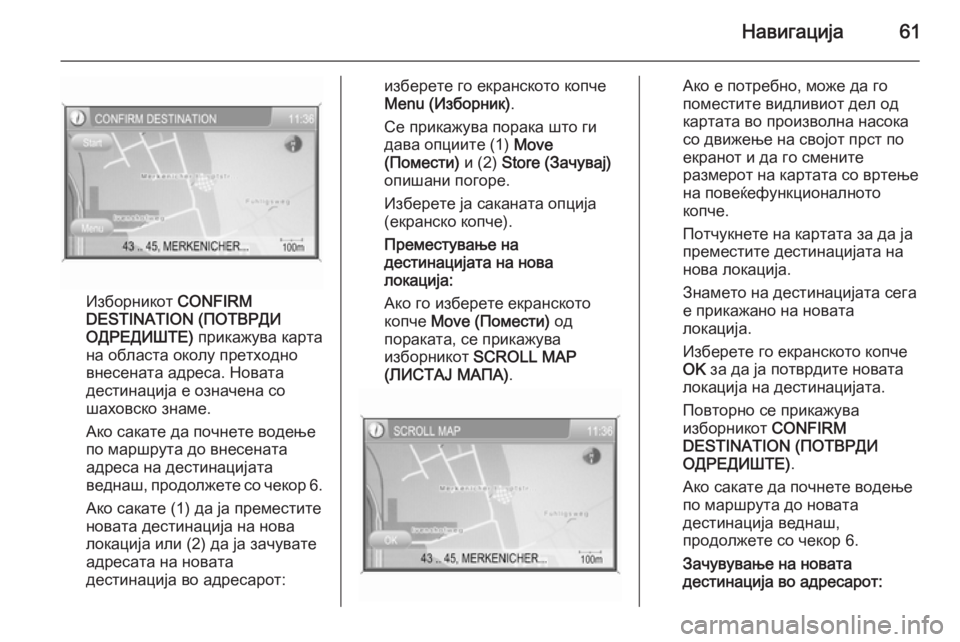
–Ě–į–≤–ł–≥–į—Ü–ł—ė–į61
–ė–∑–Ī–ĺ—Ä–Ĺ–ł–ļ–ĺ—ā CONFIRM
DESTINATION (–ü–ě–Ę–í–†–Ē–ė
–ě–Ē–†–ē–Ē–ė–®–Ę–ē) –Ņ—Ä–ł–ļ–į–∂—É–≤–į –ļ–į—Ä—ā–į
–Ĺ–į –ĺ–Ī–Ľ–į—Ā—ā–į –ĺ–ļ–ĺ–Ľ—É –Ņ—Ä–Ķ—ā—Ö–ĺ–ī–Ĺ–ĺ
–≤–Ĺ–Ķ—Ā–Ķ–Ĺ–į—ā–į –į–ī—Ä–Ķ—Ā–į. –Ě–ĺ–≤–į—ā–į
–ī–Ķ—Ā—ā–ł–Ĺ–į—Ü–ł—ė–į –Ķ –ĺ–∑–Ĺ–į—á–Ķ–Ĺ–į —Ā–ĺ
—ą–į—Ö–ĺ–≤—Ā–ļ–ĺ –∑–Ĺ–į–ľ–Ķ.
–ź–ļ–ĺ —Ā–į–ļ–į—ā–Ķ –ī–į –Ņ–ĺ—á–Ĺ–Ķ—ā–Ķ –≤–ĺ–ī–Ķ—ö–Ķ
–Ņ–ĺ –ľ–į—Ä—ą—Ä—É—ā–į –ī–ĺ –≤–Ĺ–Ķ—Ā–Ķ–Ĺ–į—ā–į
–į–ī—Ä–Ķ—Ā–į –Ĺ–į –ī–Ķ—Ā—ā–ł–Ĺ–į—Ü–ł—ė–į—ā–į
–≤–Ķ–ī–Ĺ–į—ą, –Ņ—Ä–ĺ–ī–ĺ–Ľ–∂–Ķ—ā–Ķ —Ā–ĺ —á–Ķ–ļ–ĺ—Ä 6.
–ź–ļ–ĺ —Ā–į–ļ–į—ā–Ķ (1) –ī–į —ė–į –Ņ—Ä–Ķ–ľ–Ķ—Ā—ā–ł—ā–Ķ
–Ĺ–ĺ–≤–į—ā–į –ī–Ķ—Ā—ā–ł–Ĺ–į—Ü–ł—ė–į –Ĺ–į –Ĺ–ĺ–≤–į
–Ľ–ĺ–ļ–į—Ü–ł—ė–į –ł–Ľ–ł (2) –ī–į —ė–į –∑–į—á—É–≤–į—ā–Ķ
–į–ī—Ä–Ķ—Ā–į—ā–į –Ĺ–į –Ĺ–ĺ–≤–į—ā–į
–ī–Ķ—Ā—ā–ł–Ĺ–į—Ü–ł—ė–į –≤–ĺ –į–ī—Ä–Ķ—Ā–į—Ä–ĺ—ā:
–ł–∑–Ī–Ķ—Ä–Ķ—ā–Ķ –≥–ĺ –Ķ–ļ—Ä–į–Ĺ—Ā–ļ–ĺ—ā–ĺ –ļ–ĺ–Ņ—á–Ķ
Menu (–ė–∑–Ī–ĺ—Ä–Ĺ–ł–ļ) .
–°–Ķ –Ņ—Ä–ł–ļ–į–∂—É–≤–į –Ņ–ĺ—Ä–į–ļ–į —ą—ā–ĺ –≥–ł
–ī–į–≤–į –ĺ–Ņ—Ü–ł–ł—ā–Ķ (1) Move
(–ü–ĺ–ľ–Ķ—Ā—ā–ł) –ł (2) Store (–ó–į—á—É–≤–į—ė)
–ĺ–Ņ–ł—ą–į–Ĺ–ł –Ņ–ĺ–≥–ĺ—Ä–Ķ.
–ė–∑–Ī–Ķ—Ä–Ķ—ā–Ķ —ė–į —Ā–į–ļ–į–Ĺ–į—ā–į –ĺ–Ņ—Ü–ł—ė–į
(–Ķ–ļ—Ä–į–Ĺ—Ā–ļ–ĺ –ļ–ĺ–Ņ—á–Ķ).
–ü—Ä–Ķ–ľ–Ķ—Ā—ā—É–≤–į—ö–Ķ –Ĺ–į
–ī–Ķ—Ā—ā–ł–Ĺ–į—Ü–ł—ė–į—ā–į –Ĺ–į –Ĺ–ĺ–≤–į
–Ľ–ĺ–ļ–į—Ü–ł—ė–į:
–ź–ļ–ĺ –≥–ĺ –ł–∑–Ī–Ķ—Ä–Ķ—ā–Ķ –Ķ–ļ—Ä–į–Ĺ—Ā–ļ–ĺ—ā–ĺ
–ļ–ĺ–Ņ—á–Ķ Move (–ü–ĺ–ľ–Ķ—Ā—ā–ł) –ĺ–ī
–Ņ–ĺ—Ä–į–ļ–į—ā–į, —Ā–Ķ –Ņ—Ä–ł–ļ–į–∂—É–≤–į
–ł–∑–Ī–ĺ—Ä–Ĺ–ł–ļ–ĺ—ā SCROLL MAP
(–õ–ė–°–Ę–ź–ą –ú–ź–ü–ź) .–ź–ļ–ĺ –Ķ –Ņ–ĺ—ā—Ä–Ķ–Ī–Ĺ–ĺ, –ľ–ĺ–∂–Ķ –ī–į –≥–ĺ
–Ņ–ĺ–ľ–Ķ—Ā—ā–ł—ā–Ķ –≤–ł–ī–Ľ–ł–≤–ł–ĺ—ā –ī–Ķ–Ľ –ĺ–ī
–ļ–į—Ä—ā–į—ā–į –≤–ĺ –Ņ—Ä–ĺ–ł–∑–≤–ĺ–Ľ–Ĺ–į –Ĺ–į—Ā–ĺ–ļ–į
—Ā–ĺ –ī–≤–ł–∂–Ķ—ö–Ķ –Ĺ–į —Ā–≤–ĺ—ė–ĺ—ā –Ņ—Ä—Ā—ā –Ņ–ĺ
–Ķ–ļ—Ä–į–Ĺ–ĺ—ā –ł –ī–į –≥–ĺ —Ā–ľ–Ķ–Ĺ–ł—ā–Ķ
—Ä–į–∑–ľ–Ķ—Ä–ĺ—ā –Ĺ–į –ļ–į—Ä—ā–į—ā–į —Ā–ĺ –≤—Ä—ā–Ķ—ö–Ķ
–Ĺ–į –Ņ–ĺ–≤–Ķ—ú–Ķ—Ą—É–Ĺ–ļ—Ü–ł–ĺ–Ĺ–į–Ľ–Ĺ–ĺ—ā–ĺ
–ļ–ĺ–Ņ—á–Ķ.
–ü–ĺ—ā—á—É–ļ–Ĺ–Ķ—ā–Ķ –Ĺ–į –ļ–į—Ä—ā–į—ā–į –∑–į –ī–į —ė–į
–Ņ—Ä–Ķ–ľ–Ķ—Ā—ā–ł—ā–Ķ –ī–Ķ—Ā—ā–ł–Ĺ–į—Ü–ł—ė–į—ā–į –Ĺ–į
–Ĺ–ĺ–≤–į –Ľ–ĺ–ļ–į—Ü–ł—ė–į.
–ó–Ĺ–į–ľ–Ķ—ā–ĺ –Ĺ–į –ī–Ķ—Ā—ā–ł–Ĺ–į—Ü–ł—ė–į—ā–į —Ā–Ķ–≥–į
–Ķ –Ņ—Ä–ł–ļ–į–∂–į–Ĺ–ĺ –Ĺ–į –Ĺ–ĺ–≤–į—ā–į
–Ľ–ĺ–ļ–į—Ü–ł—ė–į.
–ė–∑–Ī–Ķ—Ä–Ķ—ā–Ķ –≥–ĺ –Ķ–ļ—Ä–į–Ĺ—Ā–ļ–ĺ—ā–ĺ –ļ–ĺ–Ņ—á–Ķ
OK –∑–į –ī–į —ė–į –Ņ–ĺ—ā–≤—Ä–ī–ł—ā–Ķ –Ĺ–ĺ–≤–į—ā–į
–Ľ–ĺ–ļ–į—Ü–ł—ė–į –Ĺ–į –ī–Ķ—Ā—ā–ł–Ĺ–į—Ü–ł—ė–į—ā–į.
–ü–ĺ–≤—ā–ĺ—Ä–Ĺ–ĺ —Ā–Ķ –Ņ—Ä–ł–ļ–į–∂—É–≤–į
–ł–∑–Ī–ĺ—Ä–Ĺ–ł–ļ–ĺ—ā CONFIRM
DESTINATION (–ü–ě–Ę–í–†–Ē–ė
–ě–Ē–†–ē–Ē–ė–®–Ę–ē) .
–ź–ļ–ĺ —Ā–į–ļ–į—ā–Ķ –ī–į –Ņ–ĺ—á–Ĺ–Ķ—ā–Ķ –≤–ĺ–ī–Ķ—ö–Ķ
–Ņ–ĺ –ľ–į—Ä—ą—Ä—É—ā–į –ī–ĺ –Ĺ–ĺ–≤–į—ā–į
–ī–Ķ—Ā—ā–ł–Ĺ–į—Ü–ł—ė–į –≤–Ķ–ī–Ĺ–į—ą,
–Ņ—Ä–ĺ–ī–ĺ–Ľ–∂–Ķ—ā–Ķ —Ā–ĺ —á–Ķ–ļ–ĺ—Ä 6.
–ó–į—á—É–≤—É–≤–į—ö–Ķ –Ĺ–į –Ĺ–ĺ–≤–į—ā–į
–ī–Ķ—Ā—ā–ł–Ĺ–į—Ü–ł—ė–į –≤–ĺ –į–ī—Ä–Ķ—Ā–į—Ä–ĺ—ā:
Page 62 of 171

62–Ě–į–≤–ł–≥–į—Ü–ł—ė–į
–ź–ļ–ĺ —Ā–į–ļ–į—ā–Ķ –ī–į —ė–į –∑–į—á—É–≤–į—ā–Ķ
–į–ī—Ä–Ķ—Ā–į—ā–į –Ĺ–į –Ĺ–ĺ–≤–į—ā–į
–ī–Ķ—Ā—ā–ł–Ĺ–į—Ü–ł—ė–į –≤–ĺ –į–ī—Ä–Ķ—Ā–į—Ä–ĺ—ā: –ł–∑–Ī–Ķ—Ä–Ķ—ā–Ķ –≥–ĺ –Ķ–ļ—Ä–į–Ĺ—Ā–ļ–ĺ—ā–ĺ –ļ–ĺ–Ņ—á–Ķ
Menu (–ė–∑–Ī–ĺ—Ä–Ĺ–ł–ļ) , –į –Ņ–ĺ—ā–ĺ–į
–ł–∑–Ī–Ķ—Ä–Ķ—ā–Ķ –≥–ĺ –Ķ–ļ—Ä–į–Ĺ—Ā–ļ–ĺ—ā–ĺ –ļ–ĺ–Ņ—á–Ķ
Store (–ó–į—á—É–≤–į—ė) –Ĺ–į –Ņ—Ä–ł–ļ–į–∂–į–Ĺ–į—ā–į
–Ņ–ĺ—Ä–į–ļ–į.
–°–Ķ –Ņ—Ä–ł–ļ–į–∂—É–≤–į –ł–∑–Ī–ĺ—Ä–Ĺ–ł–ļ —Ā–ĺ
—ā–į—Ā—ā–į—ā—É—Ä–į –∑–į –≤–Ĺ–Ķ—Ā—É–≤–į—ö–Ķ –Ĺ–į
–ł–ľ–Ķ—ā–ĺ.
–í–Ĺ–Ķ—Ā–Ķ—ā–Ķ –≥–ĺ —Ā–į–ļ–į–Ĺ–ĺ—ā–ĺ –ł–ľ–Ķ –∑–į
–Ņ—Ä–Ķ—ā—Ö–ĺ–ī–Ĺ–ĺ –ĺ–ī—Ä–Ķ–ī–Ķ–Ĺ–į—ā–į
–ī–Ķ—Ā—ā–ł–Ĺ–į—Ü–ł—ė–į.
–ė–∑–Ī–Ķ—Ä–Ķ—ā–Ķ –≥–ĺ –Ķ–ļ—Ä–į–Ĺ—Ā–ļ–ĺ—ā–ĺ –ļ–ĺ–Ņ—á–Ķ
OK –∑–į –ī–į —ė–į –∑–į—á—É–≤–į—ā–Ķ –į–ī—Ä–Ķ—Ā–į—ā–į
–Ĺ–į –Ĺ–ĺ–≤–į—ā–į –ī–Ķ—Ā—ā–ł–Ĺ–į—Ü–ł—ė–į –≤–ĺ
–į–ī—Ä–Ķ—Ā–į—Ä–ĺ—ā —Ā–ĺ –Ņ—Ä–Ķ—ā—Ö–ĺ–ī–Ĺ–ĺ
–≤–Ĺ–Ķ—Ā–Ķ–Ĺ–ĺ—ā–ĺ –ł–ľ–Ķ.
–ě—ā–ļ–į–ļ–ĺ —ú–Ķ —Ā–Ķ –∑–į—á—É–≤–į–į—ā
–Ņ–ĺ–ī–į—ā–ĺ—Ü–ł—ā–Ķ –∑–į –į–ī—Ä–Ķ—Ā–į—ā–į –≤–ĺ
–į–ī—Ä–Ķ—Ā–į—Ä–ĺ—ā, –Ņ–ĺ–≤—ā–ĺ—Ä–Ĺ–ĺ —Ā–Ķ
–Ņ—Ä–ł–ļ–į–∂—É–≤–į –ł–∑–Ī–ĺ—Ä–Ĺ–ł–ļ–ĺ—ā
CONFIRM DESTINATION
(–ü–ě–Ę–í–†–Ē–ė –ě–Ē–†–ē–Ē–ė–®–Ę–ē) .
6. –ü–ĺ—á–Ĺ—É–≤–į—ö–Ķ –≤–ĺ–ī–Ķ—ö–Ķ –Ņ–ĺ
–ľ–į—Ä—ą—Ä—É—ā–į:
–í–ĺ –ł–∑–Ī–ĺ—Ä–Ĺ–ł–ļ–ĺ—ā CONFIRM
DESTINATION (–ü–ě–Ę–í–†–Ē–ė
–ě–Ē–†–ē–Ē–ė–®–Ę–ē) : –ł–∑–Ī–Ķ—Ä–Ķ—ā–Ķ –≥–ĺ
–Ķ–ļ—Ä–į–Ĺ—Ā–ļ–ĺ—ā–ĺ –ļ–ĺ–Ņ—á–Ķ Start (–ü–ĺ—á–Ĺ–ł)
–∑–į –ī–į –Ņ–ĺ—á–Ĺ–Ķ—ā–Ķ –≤–ĺ–ī–Ķ—ö–Ķ –Ņ–ĺ
–ľ–į—Ä—ą—Ä—É—ā–į –ī–ĺ –Ņ—Ä–Ķ—ā—Ö–ĺ–ī–Ĺ–ĺ
–ĺ–ī—Ä–Ķ–ī–Ķ–Ĺ–į—ā–į –į–ī—Ä–Ķ—Ā–į.
–Ě–į–≤–ł–≥–į—Ü–ł—Ā–ļ–ł–ĺ—ā —Ā–ł—Ā—ā–Ķ–ľ —ú–Ķ —ė–į
–Ņ—Ä–Ķ—Ā–ľ–Ķ—ā–į –ľ–į—Ä—ą—Ä—É—ā–į—ā–į, –Ņ–į —ú–Ķ
–Ņ–ĺ—á–Ĺ–Ķ –≤–ĺ–ī–Ķ—ö–Ķ—ā–ĺ –Ņ–ĺ –ľ–į—Ä—ą—Ä—É—ā–į.
–ě–Ņ–ł—Ā –Ĺ–į –≤–ĺ–ī–Ķ—ö–Ķ—ā–ĺ –Ņ–ĺ
–ľ–į—Ä—ą—Ä—É—ā–į, –≤–ł–ī–Ķ—ā–Ķ –≤–ĺ –Ņ–ĺ–≥–Ľ–į–≤—ė–Ķ—ā–ĺ ‚Äě–í–ĺ–ī–Ķ—ö–Ķ‚Äú 3 74.–£–Ņ–ĺ—ā—Ä–Ķ–Ī–į –Ĺ–į –į–ī—Ä–Ķ—Ā–į—Ä–ĺ—ā
–ü—Ä–ł—ā–ł—Ā–Ĺ–Ķ—ā–Ķ –≥–ĺ –ļ–ĺ–Ņ—á–Ķ—ā–ĺ NAV, –į
–Ņ–ĺ—ā–ĺ–į –ł–∑–Ī–Ķ—Ä–Ķ—ā–Ķ —ė–į —Ā—ā–į–≤–ļ–į—ā–į
Destination (–ě–ī—Ä–Ķ–ī–ł—ą—ā–Ķ) –∑–į –ī–į —Ā–Ķ
–ĺ—ā–≤–ĺ—Ä–ł –ł–∑–Ī–ĺ—Ä–Ĺ–ł–ļ–ĺ—ā ENTER
DESTINATION (–í–Ě–ē–°–ė
–ě–Ē–†–ē–Ē–ė–®–Ę–ē) .
–ė–∑–Ī–Ķ—Ä–Ķ—ā–Ķ —ė–į —Ā—ā–į–≤–ļ–į—ā–į Address book
(–ź–ī—Ä–Ķ—Ā–į—Ä) .
–°–Ķ –Ņ—Ä–ł–ļ–į–∂—É–≤–į —Ā–Ņ–ł—Ā–ĺ–ļ –Ĺ–į —Ā–ł—ā–Ķ
–į–ī—Ä–Ķ—Ā–ł (–ī–Ķ—Ā—ā–ł–Ĺ–į—Ü–ł–ł) –≤–ĺ –į–ī—Ä–Ķ—Ā–į—Ä–ĺ—ā.
Page 63 of 171
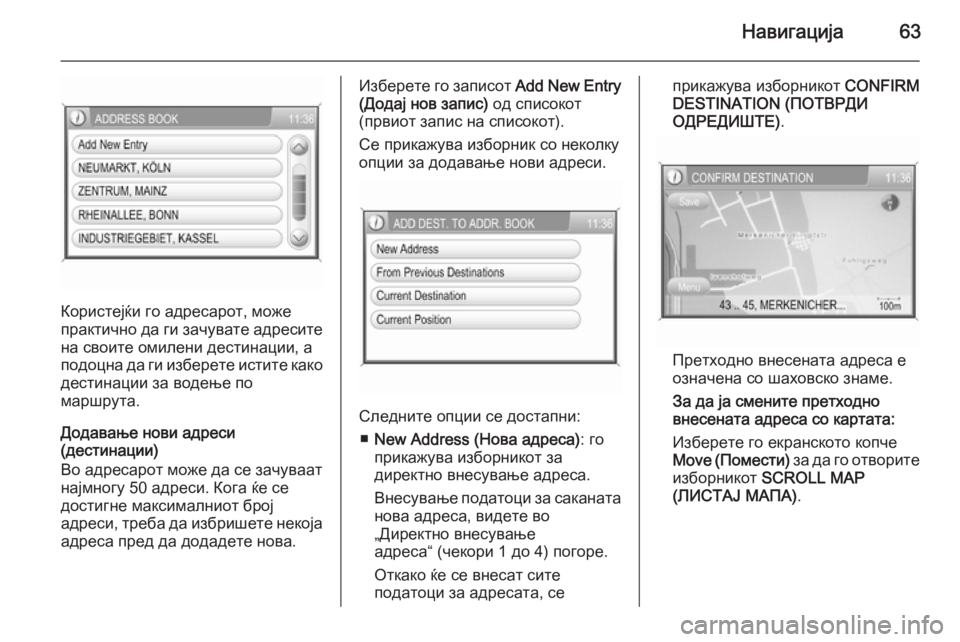
–Ě–į–≤–ł–≥–į—Ü–ł—ė–į63
–ö–ĺ—Ä–ł—Ā—ā–Ķ—ė—ú–ł –≥–ĺ –į–ī—Ä–Ķ—Ā–į—Ä–ĺ—ā, –ľ–ĺ–∂–Ķ
–Ņ—Ä–į–ļ—ā–ł—á–Ĺ–ĺ –ī–į –≥–ł –∑–į—á—É–≤–į—ā–Ķ –į–ī—Ä–Ķ—Ā–ł—ā–Ķ
–Ĺ–į —Ā–≤–ĺ–ł—ā–Ķ –ĺ–ľ–ł–Ľ–Ķ–Ĺ–ł –ī–Ķ—Ā—ā–ł–Ĺ–į—Ü–ł–ł, –į
–Ņ–ĺ–ī–ĺ—Ü–Ĺ–į –ī–į –≥–ł –ł–∑–Ī–Ķ—Ä–Ķ—ā–Ķ –ł—Ā—ā–ł—ā–Ķ –ļ–į–ļ–ĺ
–ī–Ķ—Ā—ā–ł–Ĺ–į—Ü–ł–ł –∑–į –≤–ĺ–ī–Ķ—ö–Ķ –Ņ–ĺ
–ľ–į—Ä—ą—Ä—É—ā–į.
–Ē–ĺ–ī–į–≤–į—ö–Ķ –Ĺ–ĺ–≤–ł –į–ī—Ä–Ķ—Ā–ł
(–ī–Ķ—Ā—ā–ł–Ĺ–į—Ü–ł–ł)
–í–ĺ –į–ī—Ä–Ķ—Ā–į—Ä–ĺ—ā –ľ–ĺ–∂–Ķ –ī–į —Ā–Ķ –∑–į—á—É–≤–į–į—ā
–Ĺ–į—ė–ľ–Ĺ–ĺ–≥—É 50 –į–ī—Ä–Ķ—Ā–ł. –ö–ĺ–≥–į —ú–Ķ —Ā–Ķ
–ī–ĺ—Ā—ā–ł–≥–Ĺ–Ķ –ľ–į–ļ—Ā–ł–ľ–į–Ľ–Ĺ–ł–ĺ—ā –Ī—Ä–ĺ—ė
–į–ī—Ä–Ķ—Ā–ł, —ā—Ä–Ķ–Ī–į –ī–į –ł–∑–Ī—Ä–ł—ą–Ķ—ā–Ķ –Ĺ–Ķ–ļ–ĺ—ė–į –į–ī—Ä–Ķ—Ā–į –Ņ—Ä–Ķ–ī –ī–į –ī–ĺ–ī–į–ī–Ķ—ā–Ķ –Ĺ–ĺ–≤–į.
–ė–∑–Ī–Ķ—Ä–Ķ—ā–Ķ –≥–ĺ –∑–į–Ņ–ł—Ā–ĺ—ā Add New Entry
(–Ē–ĺ–ī–į—ė –Ĺ–ĺ–≤ –∑–į–Ņ–ł—Ā) –ĺ–ī —Ā–Ņ–ł—Ā–ĺ–ļ–ĺ—ā
(–Ņ—Ä–≤–ł–ĺ—ā –∑–į–Ņ–ł—Ā –Ĺ–į —Ā–Ņ–ł—Ā–ĺ–ļ–ĺ—ā).
–°–Ķ –Ņ—Ä–ł–ļ–į–∂—É–≤–į –ł–∑–Ī–ĺ—Ä–Ĺ–ł–ļ —Ā–ĺ –Ĺ–Ķ–ļ–ĺ–Ľ–ļ—É
–ĺ–Ņ—Ü–ł–ł –∑–į –ī–ĺ–ī–į–≤–į—ö–Ķ –Ĺ–ĺ–≤–ł –į–ī—Ä–Ķ—Ā–ł.
–°–Ľ–Ķ–ī–Ĺ–ł—ā–Ķ –ĺ–Ņ—Ü–ł–ł —Ā–Ķ –ī–ĺ—Ā—ā–į–Ņ–Ĺ–ł:
‚Ė† New Address (–Ě–ĺ–≤–į –į–ī—Ä–Ķ—Ā–į) : –≥–ĺ
–Ņ—Ä–ł–ļ–į–∂—É–≤–į –ł–∑–Ī–ĺ—Ä–Ĺ–ł–ļ–ĺ—ā –∑–į –ī–ł—Ä–Ķ–ļ—ā–Ĺ–ĺ –≤–Ĺ–Ķ—Ā—É–≤–į—ö–Ķ –į–ī—Ä–Ķ—Ā–į.
–í–Ĺ–Ķ—Ā—É–≤–į—ö–Ķ –Ņ–ĺ–ī–į—ā–ĺ—Ü–ł –∑–į —Ā–į–ļ–į–Ĺ–į—ā–į
–Ĺ–ĺ–≤–į –į–ī—Ä–Ķ—Ā–į, –≤–ł–ī–Ķ—ā–Ķ –≤–ĺ
‚Äě–Ē–ł—Ä–Ķ–ļ—ā–Ĺ–ĺ –≤–Ĺ–Ķ—Ā—É–≤–į—ö–Ķ
–į–ī—Ä–Ķ—Ā–į‚Äú (—á–Ķ–ļ–ĺ—Ä–ł 1 –ī–ĺ 4) –Ņ–ĺ–≥–ĺ—Ä–Ķ.
–ě—ā–ļ–į–ļ–ĺ —ú–Ķ —Ā–Ķ –≤–Ĺ–Ķ—Ā–į—ā —Ā–ł—ā–Ķ
–Ņ–ĺ–ī–į—ā–ĺ—Ü–ł –∑–į –į–ī—Ä–Ķ—Ā–į—ā–į, —Ā–Ķ
–Ņ—Ä–ł–ļ–į–∂—É–≤–į –ł–∑–Ī–ĺ—Ä–Ĺ–ł–ļ–ĺ—ā CONFIRM
DESTINATION (–ü–ě–Ę–í–†–Ē–ė
–ě–Ē–†–ē–Ē–ė–®–Ę–ē) .
–ü—Ä–Ķ—ā—Ö–ĺ–ī–Ĺ–ĺ –≤–Ĺ–Ķ—Ā–Ķ–Ĺ–į—ā–į –į–ī—Ä–Ķ—Ā–į –Ķ
–ĺ–∑–Ĺ–į—á–Ķ–Ĺ–į —Ā–ĺ —ą–į—Ö–ĺ–≤—Ā–ļ–ĺ –∑–Ĺ–į–ľ–Ķ.
–ó–į –ī–į —ė–į —Ā–ľ–Ķ–Ĺ–ł—ā–Ķ –Ņ—Ä–Ķ—ā—Ö–ĺ–ī–Ĺ–ĺ
–≤–Ĺ–Ķ—Ā–Ķ–Ĺ–į—ā–į –į–ī—Ä–Ķ—Ā–į —Ā–ĺ –ļ–į—Ä—ā–į—ā–į:
–ė–∑–Ī–Ķ—Ä–Ķ—ā–Ķ –≥–ĺ –Ķ–ļ—Ä–į–Ĺ—Ā–ļ–ĺ—ā–ĺ –ļ–ĺ–Ņ—á–Ķ
Move ( –ü–ĺ–ľ–Ķ—Ā—ā–ł) –∑–į –ī–į –≥–ĺ –ĺ—ā–≤–ĺ—Ä–ł—ā–Ķ
–ł–∑–Ī–ĺ—Ä–Ĺ–ł–ļ–ĺ—ā SCROLL MAP
(–õ–ė–°–Ę–ź–ą –ú–ź–ü–ź) .
Page 64 of 171
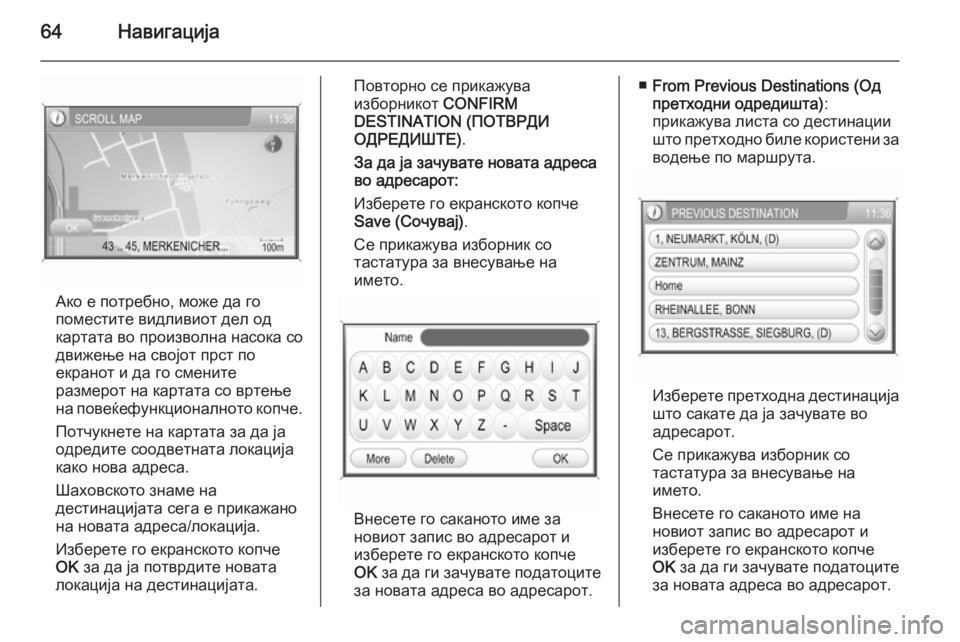
64–Ě–į–≤–ł–≥–į—Ü–ł—ė–į
–ź–ļ–ĺ –Ķ –Ņ–ĺ—ā—Ä–Ķ–Ī–Ĺ–ĺ, –ľ–ĺ–∂–Ķ –ī–į –≥–ĺ
–Ņ–ĺ–ľ–Ķ—Ā—ā–ł—ā–Ķ –≤–ł–ī–Ľ–ł–≤–ł–ĺ—ā –ī–Ķ–Ľ –ĺ–ī –ļ–į—Ä—ā–į—ā–į –≤–ĺ –Ņ—Ä–ĺ–ł–∑–≤–ĺ–Ľ–Ĺ–į –Ĺ–į—Ā–ĺ–ļ–į —Ā–ĺ
–ī–≤–ł–∂–Ķ—ö–Ķ –Ĺ–į —Ā–≤–ĺ—ė–ĺ—ā –Ņ—Ä—Ā—ā –Ņ–ĺ
–Ķ–ļ—Ä–į–Ĺ–ĺ—ā –ł –ī–į –≥–ĺ —Ā–ľ–Ķ–Ĺ–ł—ā–Ķ
—Ä–į–∑–ľ–Ķ—Ä–ĺ—ā –Ĺ–į –ļ–į—Ä—ā–į—ā–į —Ā–ĺ –≤—Ä—ā–Ķ—ö–Ķ
–Ĺ–į –Ņ–ĺ–≤–Ķ—ú–Ķ—Ą—É–Ĺ–ļ—Ü–ł–ĺ–Ĺ–į–Ľ–Ĺ–ĺ—ā–ĺ –ļ–ĺ–Ņ—á–Ķ.
–ü–ĺ—ā—á—É–ļ–Ĺ–Ķ—ā–Ķ –Ĺ–į –ļ–į—Ä—ā–į—ā–į –∑–į –ī–į —ė–į
–ĺ–ī—Ä–Ķ–ī–ł—ā–Ķ —Ā–ĺ–ĺ–ī–≤–Ķ—ā–Ĺ–į—ā–į –Ľ–ĺ–ļ–į—Ü–ł—ė–į
–ļ–į–ļ–ĺ –Ĺ–ĺ–≤–į –į–ī—Ä–Ķ—Ā–į.
–®–į—Ö–ĺ–≤—Ā–ļ–ĺ—ā–ĺ –∑–Ĺ–į–ľ–Ķ –Ĺ–į
–ī–Ķ—Ā—ā–ł–Ĺ–į—Ü–ł—ė–į—ā–į —Ā–Ķ–≥–į –Ķ –Ņ—Ä–ł–ļ–į–∂–į–Ĺ–ĺ
–Ĺ–į –Ĺ–ĺ–≤–į—ā–į –į–ī—Ä–Ķ—Ā–į/–Ľ–ĺ–ļ–į—Ü–ł—ė–į.
–ė–∑–Ī–Ķ—Ä–Ķ—ā–Ķ –≥–ĺ –Ķ–ļ—Ä–į–Ĺ—Ā–ļ–ĺ—ā–ĺ –ļ–ĺ–Ņ—á–Ķ
OK –∑–į –ī–į —ė–į –Ņ–ĺ—ā–≤—Ä–ī–ł—ā–Ķ –Ĺ–ĺ–≤–į—ā–į
–Ľ–ĺ–ļ–į—Ü–ł—ė–į –Ĺ–į –ī–Ķ—Ā—ā–ł–Ĺ–į—Ü–ł—ė–į—ā–į.
–ü–ĺ–≤—ā–ĺ—Ä–Ĺ–ĺ —Ā–Ķ –Ņ—Ä–ł–ļ–į–∂—É–≤–į
–ł–∑–Ī–ĺ—Ä–Ĺ–ł–ļ–ĺ—ā CONFIRM
DESTINATION (–ü–ě–Ę–í–†–Ē–ė
–ě–Ē–†–ē–Ē–ė–®–Ę–ē) .
–ó–į –ī–į —ė–į –∑–į—á—É–≤–į—ā–Ķ –Ĺ–ĺ–≤–į—ā–į –į–ī—Ä–Ķ—Ā–į
–≤–ĺ –į–ī—Ä–Ķ—Ā–į—Ä–ĺ—ā:
–ė–∑–Ī–Ķ—Ä–Ķ—ā–Ķ –≥–ĺ –Ķ–ļ—Ä–į–Ĺ—Ā–ļ–ĺ—ā–ĺ –ļ–ĺ–Ņ—á–Ķ
Save (–°–ĺ—á—É–≤–į—ė) .
–°–Ķ –Ņ—Ä–ł–ļ–į–∂—É–≤–į –ł–∑–Ī–ĺ—Ä–Ĺ–ł–ļ —Ā–ĺ
—ā–į—Ā—ā–į—ā—É—Ä–į –∑–į –≤–Ĺ–Ķ—Ā—É–≤–į—ö–Ķ –Ĺ–į
–ł–ľ–Ķ—ā–ĺ.
–í–Ĺ–Ķ—Ā–Ķ—ā–Ķ –≥–ĺ —Ā–į–ļ–į–Ĺ–ĺ—ā–ĺ –ł–ľ–Ķ –∑–į
–Ĺ–ĺ–≤–ł–ĺ—ā –∑–į–Ņ–ł—Ā –≤–ĺ –į–ī—Ä–Ķ—Ā–į—Ä–ĺ—ā –ł
–ł–∑–Ī–Ķ—Ä–Ķ—ā–Ķ –≥–ĺ –Ķ–ļ—Ä–į–Ĺ—Ā–ļ–ĺ—ā–ĺ –ļ–ĺ–Ņ—á–Ķ OK –∑–į –ī–į –≥–ł –∑–į—á—É–≤–į—ā–Ķ –Ņ–ĺ–ī–į—ā–ĺ—Ü–ł—ā–Ķ
–∑–į –Ĺ–ĺ–≤–į—ā–į –į–ī—Ä–Ķ—Ā–į –≤–ĺ –į–ī—Ä–Ķ—Ā–į—Ä–ĺ—ā.
‚Ė† From Previous Destinations (–ě–ī
–Ņ—Ä–Ķ—ā—Ö–ĺ–ī–Ĺ–ł –ĺ–ī—Ä–Ķ–ī–ł—ą—ā–į) :
–Ņ—Ä–ł–ļ–į–∂—É–≤–į –Ľ–ł—Ā—ā–į —Ā–ĺ –ī–Ķ—Ā—ā–ł–Ĺ–į—Ü–ł–ł
—ą—ā–ĺ –Ņ—Ä–Ķ—ā—Ö–ĺ–ī–Ĺ–ĺ –Ī–ł–Ľ–Ķ –ļ–ĺ—Ä–ł—Ā—ā–Ķ–Ĺ–ł –∑–į –≤–ĺ–ī–Ķ—ö–Ķ –Ņ–ĺ –ľ–į—Ä—ą—Ä—É—ā–į.
–ė–∑–Ī–Ķ—Ä–Ķ—ā–Ķ –Ņ—Ä–Ķ—ā—Ö–ĺ–ī–Ĺ–į –ī–Ķ—Ā—ā–ł–Ĺ–į—Ü–ł—ė–į
—ą—ā–ĺ —Ā–į–ļ–į—ā–Ķ –ī–į —ė–į –∑–į—á—É–≤–į—ā–Ķ –≤–ĺ
–į–ī—Ä–Ķ—Ā–į—Ä–ĺ—ā.
–°–Ķ –Ņ—Ä–ł–ļ–į–∂—É–≤–į –ł–∑–Ī–ĺ—Ä–Ĺ–ł–ļ —Ā–ĺ
—ā–į—Ā—ā–į—ā—É—Ä–į –∑–į –≤–Ĺ–Ķ—Ā—É–≤–į—ö–Ķ –Ĺ–į
–ł–ľ–Ķ—ā–ĺ.
–í–Ĺ–Ķ—Ā–Ķ—ā–Ķ –≥–ĺ —Ā–į–ļ–į–Ĺ–ĺ—ā–ĺ –ł–ľ–Ķ –Ĺ–į –Ĺ–ĺ–≤–ł–ĺ—ā –∑–į–Ņ–ł—Ā –≤–ĺ –į–ī—Ä–Ķ—Ā–į—Ä–ĺ—ā –ł
–ł–∑–Ī–Ķ—Ä–Ķ—ā–Ķ –≥–ĺ –Ķ–ļ—Ä–į–Ĺ—Ā–ļ–ĺ—ā–ĺ –ļ–ĺ–Ņ—á–Ķ OK –∑–į –ī–į –≥–ł –∑–į—á—É–≤–į—ā–Ķ –Ņ–ĺ–ī–į—ā–ĺ—Ü–ł—ā–Ķ
–∑–į –Ĺ–ĺ–≤–į—ā–į –į–ī—Ä–Ķ—Ā–į –≤–ĺ –į–ī—Ä–Ķ—Ā–į—Ä–ĺ—ā.
Page 65 of 171
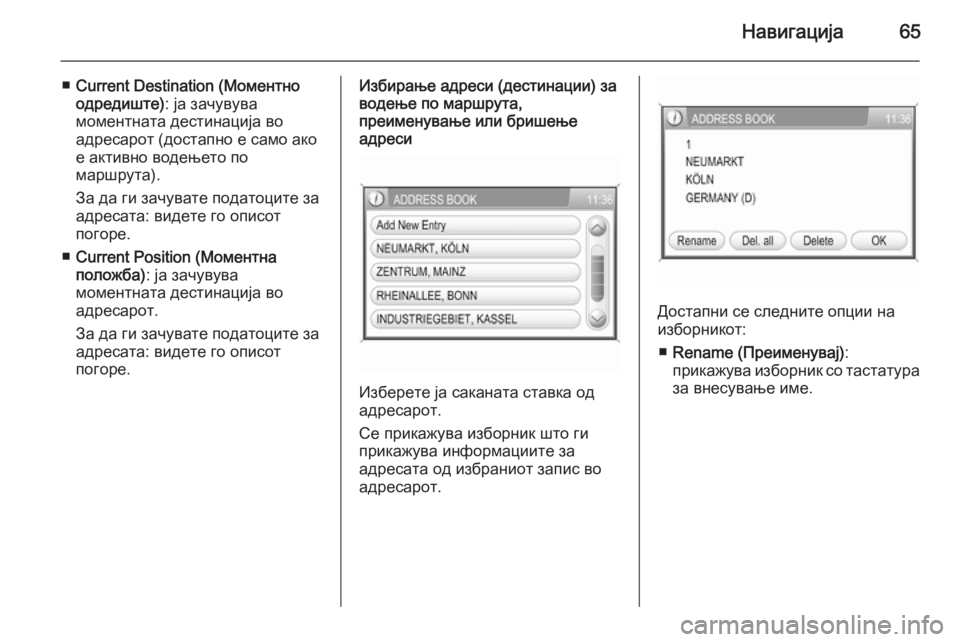
–Ě–į–≤–ł–≥–į—Ü–ł—ė–į65
‚Ė†Current Destination (–ú–ĺ–ľ–Ķ–Ĺ—ā–Ĺ–ĺ
–ĺ–ī—Ä–Ķ–ī–ł—ą—ā–Ķ) : —ė–į –∑–į—á—É–≤—É–≤–į
–ľ–ĺ–ľ–Ķ–Ĺ—ā–Ĺ–į—ā–į –ī–Ķ—Ā—ā–ł–Ĺ–į—Ü–ł—ė–į –≤–ĺ
–į–ī—Ä–Ķ—Ā–į—Ä–ĺ—ā (–ī–ĺ—Ā—ā–į–Ņ–Ĺ–ĺ –Ķ —Ā–į–ľ–ĺ –į–ļ–ĺ
–Ķ –į–ļ—ā–ł–≤–Ĺ–ĺ –≤–ĺ–ī–Ķ—ö–Ķ—ā–ĺ –Ņ–ĺ
–ľ–į—Ä—ą—Ä—É—ā–į).
–ó–į –ī–į –≥–ł –∑–į—á—É–≤–į—ā–Ķ –Ņ–ĺ–ī–į—ā–ĺ—Ü–ł—ā–Ķ –∑–į
–į–ī—Ä–Ķ—Ā–į—ā–į: –≤–ł–ī–Ķ—ā–Ķ –≥–ĺ –ĺ–Ņ–ł—Ā–ĺ—ā
–Ņ–ĺ–≥–ĺ—Ä–Ķ.
‚Ė† Current Position (–ú–ĺ–ľ–Ķ–Ĺ—ā–Ĺ–į
–Ņ–ĺ–Ľ–ĺ–∂–Ī–į) : —ė–į –∑–į—á—É–≤—É–≤–į
–ľ–ĺ–ľ–Ķ–Ĺ—ā–Ĺ–į—ā–į –ī–Ķ—Ā—ā–ł–Ĺ–į—Ü–ł—ė–į –≤–ĺ
–į–ī—Ä–Ķ—Ā–į—Ä–ĺ—ā.
–ó–į –ī–į –≥–ł –∑–į—á—É–≤–į—ā–Ķ –Ņ–ĺ–ī–į—ā–ĺ—Ü–ł—ā–Ķ –∑–į
–į–ī—Ä–Ķ—Ā–į—ā–į: –≤–ł–ī–Ķ—ā–Ķ –≥–ĺ –ĺ–Ņ–ł—Ā–ĺ—ā
–Ņ–ĺ–≥–ĺ—Ä–Ķ.–ė–∑–Ī–ł—Ä–į—ö–Ķ –į–ī—Ä–Ķ—Ā–ł (–ī–Ķ—Ā—ā–ł–Ĺ–į—Ü–ł–ł) –∑–į
–≤–ĺ–ī–Ķ—ö–Ķ –Ņ–ĺ –ľ–į—Ä—ą—Ä—É—ā–į,
–Ņ—Ä–Ķ–ł–ľ–Ķ–Ĺ—É–≤–į—ö–Ķ –ł–Ľ–ł –Ī—Ä–ł—ą–Ķ—ö–Ķ
–į–ī—Ä–Ķ—Ā–ł
–ė–∑–Ī–Ķ—Ä–Ķ—ā–Ķ —ė–į —Ā–į–ļ–į–Ĺ–į—ā–į —Ā—ā–į–≤–ļ–į –ĺ–ī
–į–ī—Ä–Ķ—Ā–į—Ä–ĺ—ā.
–°–Ķ –Ņ—Ä–ł–ļ–į–∂—É–≤–į –ł–∑–Ī–ĺ—Ä–Ĺ–ł–ļ —ą—ā–ĺ –≥–ł
–Ņ—Ä–ł–ļ–į–∂—É–≤–į –ł–Ĺ—Ą–ĺ—Ä–ľ–į—Ü–ł–ł—ā–Ķ –∑–į
–į–ī—Ä–Ķ—Ā–į—ā–į –ĺ–ī –ł–∑–Ī—Ä–į–Ĺ–ł–ĺ—ā –∑–į–Ņ–ł—Ā –≤–ĺ
–į–ī—Ä–Ķ—Ā–į—Ä–ĺ—ā.
–Ē–ĺ—Ā—ā–į–Ņ–Ĺ–ł —Ā–Ķ —Ā–Ľ–Ķ–ī–Ĺ–ł—ā–Ķ –ĺ–Ņ—Ü–ł–ł –Ĺ–į
–ł–∑–Ī–ĺ—Ä–Ĺ–ł–ļ–ĺ—ā:
‚Ė† Rename (–ü—Ä–Ķ–ł–ľ–Ķ–Ĺ—É–≤–į—ė) :
–Ņ—Ä–ł–ļ–į–∂—É–≤–į –ł–∑–Ī–ĺ—Ä–Ĺ–ł–ļ —Ā–ĺ —ā–į—Ā—ā–į—ā—É—Ä–į –∑–į –≤–Ĺ–Ķ—Ā—É–≤–į—ö–Ķ –ł–ľ–Ķ.
Page 66 of 171
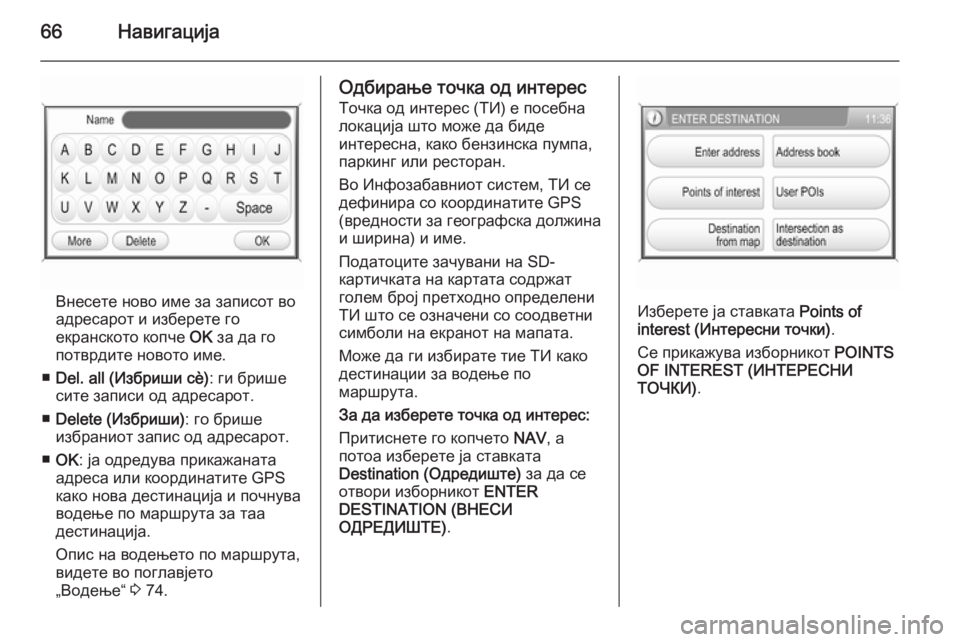
66–Ě–į–≤–ł–≥–į—Ü–ł—ė–į
–í–Ĺ–Ķ—Ā–Ķ—ā–Ķ –Ĺ–ĺ–≤–ĺ –ł–ľ–Ķ –∑–į –∑–į–Ņ–ł—Ā–ĺ—ā –≤–ĺ
–į–ī—Ä–Ķ—Ā–į—Ä–ĺ—ā –ł –ł–∑–Ī–Ķ—Ä–Ķ—ā–Ķ –≥–ĺ
–Ķ–ļ—Ä–į–Ĺ—Ā–ļ–ĺ—ā–ĺ –ļ–ĺ–Ņ—á–Ķ OK –∑–į –ī–į –≥–ĺ
–Ņ–ĺ—ā–≤—Ä–ī–ł—ā–Ķ –Ĺ–ĺ–≤–ĺ—ā–ĺ –ł–ľ–Ķ.
‚Ė† Del. all (–ė–∑–Ī—Ä–ł—ą–ł —Ā√®) : –≥–ł –Ī—Ä–ł—ą–Ķ
—Ā–ł—ā–Ķ –∑–į–Ņ–ł—Ā–ł –ĺ–ī –į–ī—Ä–Ķ—Ā–į—Ä–ĺ—ā.
‚Ė† Delete (–ė–∑–Ī—Ä–ł—ą–ł) : –≥–ĺ –Ī—Ä–ł—ą–Ķ
–ł–∑–Ī—Ä–į–Ĺ–ł–ĺ—ā –∑–į–Ņ–ł—Ā –ĺ–ī –į–ī—Ä–Ķ—Ā–į—Ä–ĺ—ā.
‚Ė† OK : —ė–į –ĺ–ī—Ä–Ķ–ī—É–≤–į –Ņ—Ä–ł–ļ–į–∂–į–Ĺ–į—ā–į
–į–ī—Ä–Ķ—Ā–į –ł–Ľ–ł –ļ–ĺ–ĺ—Ä–ī–ł–Ĺ–į—ā–ł—ā–Ķ GPS
–ļ–į–ļ–ĺ –Ĺ–ĺ–≤–į –ī–Ķ—Ā—ā–ł–Ĺ–į—Ü–ł—ė–į –ł –Ņ–ĺ—á–Ĺ—É–≤–į
–≤–ĺ–ī–Ķ—ö–Ķ –Ņ–ĺ –ľ–į—Ä—ą—Ä—É—ā–į –∑–į —ā–į–į
–ī–Ķ—Ā—ā–ł–Ĺ–į—Ü–ł—ė–į.
–ě–Ņ–ł—Ā –Ĺ–į –≤–ĺ–ī–Ķ—ö–Ķ—ā–ĺ –Ņ–ĺ –ľ–į—Ä—ą—Ä—É—ā–į,
–≤–ł–ī–Ķ—ā–Ķ –≤–ĺ –Ņ–ĺ–≥–Ľ–į–≤—ė–Ķ—ā–ĺ
‚Äě–í–ĺ–ī–Ķ—ö–Ķ‚Äú 3 74.
–ě–ī–Ī–ł—Ä–į—ö–Ķ —ā–ĺ—á–ļ–į –ĺ–ī –ł–Ĺ—ā–Ķ—Ä–Ķ—Ā
–Ę–ĺ—á–ļ–į –ĺ–ī –ł–Ĺ—ā–Ķ—Ä–Ķ—Ā (–Ę–ė) –Ķ –Ņ–ĺ—Ā–Ķ–Ī–Ĺ–į
–Ľ–ĺ–ļ–į—Ü–ł—ė–į —ą—ā–ĺ –ľ–ĺ–∂–Ķ –ī–į –Ī–ł–ī–Ķ
–ł–Ĺ—ā–Ķ—Ä–Ķ—Ā–Ĺ–į, –ļ–į–ļ–ĺ –Ī–Ķ–Ĺ–∑–ł–Ĺ—Ā–ļ–į –Ņ—É–ľ–Ņ–į,
–Ņ–į—Ä–ļ–ł–Ĺ–≥ –ł–Ľ–ł —Ä–Ķ—Ā—ā–ĺ—Ä–į–Ĺ.
–í–ĺ –ė–Ĺ—Ą–ĺ–∑–į–Ī–į–≤–Ĺ–ł–ĺ—ā —Ā–ł—Ā—ā–Ķ–ľ, –Ę–ė —Ā–Ķ
–ī–Ķ—Ą–ł–Ĺ–ł—Ä–į —Ā–ĺ –ļ–ĺ–ĺ—Ä–ī–ł–Ĺ–į—ā–ł—ā–Ķ GPS
( –≤—Ä–Ķ–ī–Ĺ–ĺ—Ā—ā–ł –∑–į –≥–Ķ–ĺ–≥—Ä–į—Ą—Ā–ļ–į –ī–ĺ–Ľ–∂–ł–Ĺ–į
–ł —ą–ł—Ä–ł–Ĺ–į) –ł –ł–ľ–Ķ.
–ü–ĺ–ī–į—ā–ĺ—Ü–ł—ā–Ķ –∑–į—á—É–≤–į–Ĺ–ł –Ĺ–į SD-
–ļ–į—Ä—ā–ł—á–ļ–į—ā–į –Ĺ–į –ļ–į—Ä—ā–į—ā–į —Ā–ĺ–ī—Ä–∂–į—ā
–≥–ĺ–Ľ–Ķ–ľ –Ī—Ä–ĺ—ė –Ņ—Ä–Ķ—ā—Ö–ĺ–ī–Ĺ–ĺ –ĺ–Ņ—Ä–Ķ–ī–Ķ–Ľ–Ķ–Ĺ–ł
–Ę–ė —ą—ā–ĺ —Ā–Ķ –ĺ–∑–Ĺ–į—á–Ķ–Ĺ–ł —Ā–ĺ —Ā–ĺ–ĺ–ī–≤–Ķ—ā–Ĺ–ł
—Ā–ł–ľ–Ī–ĺ–Ľ–ł –Ĺ–į –Ķ–ļ—Ä–į–Ĺ–ĺ—ā –Ĺ–į –ľ–į–Ņ–į—ā–į.
–ú–ĺ–∂–Ķ –ī–į –≥–ł –ł–∑–Ī–ł—Ä–į—ā–Ķ —ā–ł–Ķ –Ę–ė –ļ–į–ļ–ĺ
–ī–Ķ—Ā—ā–ł–Ĺ–į—Ü–ł–ł –∑–į –≤–ĺ–ī–Ķ—ö–Ķ –Ņ–ĺ
–ľ–į—Ä—ą—Ä—É—ā–į.
–ó–į –ī–į –ł–∑–Ī–Ķ—Ä–Ķ—ā–Ķ —ā–ĺ—á–ļ–į –ĺ–ī –ł–Ĺ—ā–Ķ—Ä–Ķ—Ā:
–ü—Ä–ł—ā–ł—Ā–Ĺ–Ķ—ā–Ķ –≥–ĺ –ļ–ĺ–Ņ—á–Ķ—ā–ĺ NAV, –į
–Ņ–ĺ—ā–ĺ–į –ł–∑–Ī–Ķ—Ä–Ķ—ā–Ķ —ė–į —Ā—ā–į–≤–ļ–į—ā–į
Destination (–ě–ī—Ä–Ķ–ī–ł—ą—ā–Ķ) –∑–į –ī–į —Ā–Ķ
–ĺ—ā–≤–ĺ—Ä–ł –ł–∑–Ī–ĺ—Ä–Ĺ–ł–ļ–ĺ—ā ENTER
DESTINATION (–í–Ě–ē–°–ė
–ě–Ē–†–ē–Ē–ė–®–Ę–ē) .
–ė–∑–Ī–Ķ—Ä–Ķ—ā–Ķ —ė–į —Ā—ā–į–≤–ļ–į—ā–į Points of
interest (–ė–Ĺ—ā–Ķ—Ä–Ķ—Ā–Ĺ–ł —ā–ĺ—á–ļ–ł) .
–°–Ķ –Ņ—Ä–ł–ļ–į–∂—É–≤–į –ł–∑–Ī–ĺ—Ä–Ĺ–ł–ļ–ĺ—ā POINTS
OF INTEREST (–ė–Ě–Ę–ē–†–ē–°–Ě–ė –Ę–ě–ß–ö–ė) .
Page 67 of 171
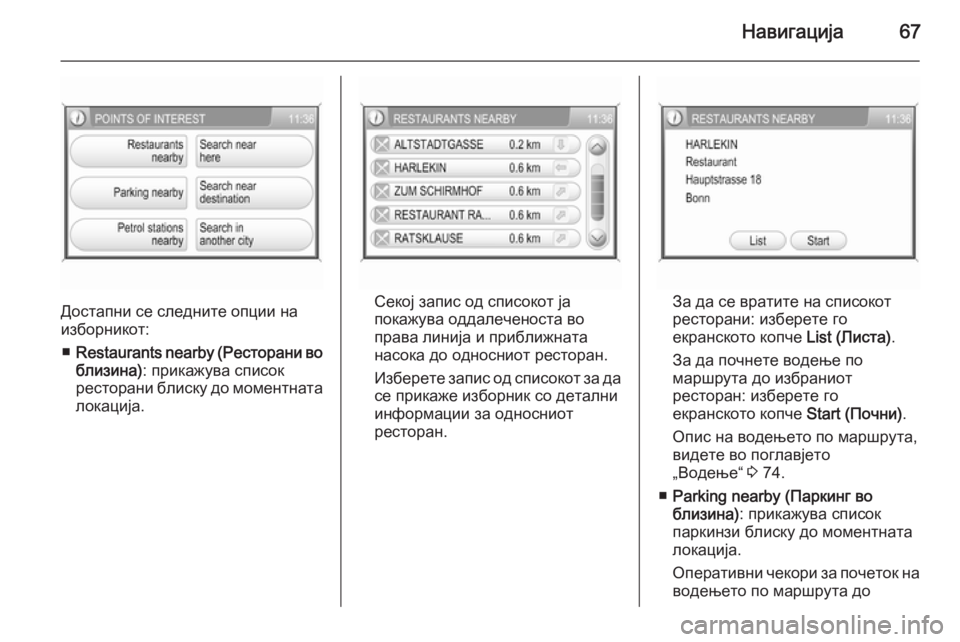
–Ě–į–≤–ł–≥–į—Ü–ł—ė–į67
–Ē–ĺ—Ā—ā–į–Ņ–Ĺ–ł —Ā–Ķ —Ā–Ľ–Ķ–ī–Ĺ–ł—ā–Ķ –ĺ–Ņ—Ü–ł–ł –Ĺ–į
–ł–∑–Ī–ĺ—Ä–Ĺ–ł–ļ–ĺ—ā:
‚Ė† Restaurants nearby (–†–Ķ—Ā—ā–ĺ—Ä–į–Ĺ–ł –≤–ĺ
–Ī–Ľ–ł–∑–ł–Ĺ–į) : –Ņ—Ä–ł–ļ–į–∂—É–≤–į —Ā–Ņ–ł—Ā–ĺ–ļ
—Ä–Ķ—Ā—ā–ĺ—Ä–į–Ĺ–ł –Ī–Ľ–ł—Ā–ļ—É –ī–ĺ –ľ–ĺ–ľ–Ķ–Ĺ—ā–Ĺ–į—ā–į –Ľ–ĺ–ļ–į—Ü–ł—ė–į.–°–Ķ–ļ–ĺ—ė –∑–į–Ņ–ł—Ā –ĺ–ī —Ā–Ņ–ł—Ā–ĺ–ļ–ĺ—ā —ė–į
–Ņ–ĺ–ļ–į–∂—É–≤–į –ĺ–ī–ī–į–Ľ–Ķ—á–Ķ–Ĺ–ĺ—Ā—ā–į –≤–ĺ
–Ņ—Ä–į–≤–į –Ľ–ł–Ĺ–ł—ė–į –ł –Ņ—Ä–ł–Ī–Ľ–ł–∂–Ĺ–į—ā–į
–Ĺ–į—Ā–ĺ–ļ–į –ī–ĺ –ĺ–ī–Ĺ–ĺ—Ā–Ĺ–ł–ĺ—ā —Ä–Ķ—Ā—ā–ĺ—Ä–į–Ĺ.
–ė–∑–Ī–Ķ—Ä–Ķ—ā–Ķ –∑–į–Ņ–ł—Ā –ĺ–ī —Ā–Ņ–ł—Ā–ĺ–ļ–ĺ—ā –∑–į –ī–į
—Ā–Ķ –Ņ—Ä–ł–ļ–į–∂–Ķ –ł–∑–Ī–ĺ—Ä–Ĺ–ł–ļ —Ā–ĺ –ī–Ķ—ā–į–Ľ–Ĺ–ł
–ł–Ĺ—Ą–ĺ—Ä–ľ–į—Ü–ł–ł –∑–į –ĺ–ī–Ĺ–ĺ—Ā–Ĺ–ł–ĺ—ā
—Ä–Ķ—Ā—ā–ĺ—Ä–į–Ĺ.–ó–į –ī–į —Ā–Ķ –≤—Ä–į—ā–ł—ā–Ķ –Ĺ–į —Ā–Ņ–ł—Ā–ĺ–ļ–ĺ—ā
—Ä–Ķ—Ā—ā–ĺ—Ä–į–Ĺ–ł: –ł–∑–Ī–Ķ—Ä–Ķ—ā–Ķ –≥–ĺ
–Ķ–ļ—Ä–į–Ĺ—Ā–ļ–ĺ—ā–ĺ –ļ–ĺ–Ņ—á–Ķ List (–õ–ł—Ā—ā–į).
–ó–į –ī–į –Ņ–ĺ—á–Ĺ–Ķ—ā–Ķ –≤–ĺ–ī–Ķ—ö–Ķ –Ņ–ĺ
–ľ–į—Ä—ą—Ä—É—ā–į –ī–ĺ –ł–∑–Ī—Ä–į–Ĺ–ł–ĺ—ā
—Ä–Ķ—Ā—ā–ĺ—Ä–į–Ĺ: –ł–∑–Ī–Ķ—Ä–Ķ—ā–Ķ –≥–ĺ
–Ķ–ļ—Ä–į–Ĺ—Ā–ļ–ĺ—ā–ĺ –ļ–ĺ–Ņ—á–Ķ Start (–ü–ĺ—á–Ĺ–ł).
–ě–Ņ–ł—Ā –Ĺ–į –≤–ĺ–ī–Ķ—ö–Ķ—ā–ĺ –Ņ–ĺ –ľ–į—Ä—ą—Ä—É—ā–į,
–≤–ł–ī–Ķ—ā–Ķ –≤–ĺ –Ņ–ĺ–≥–Ľ–į–≤—ė–Ķ—ā–ĺ
‚Äě–í–ĺ–ī–Ķ—ö–Ķ‚Äú 3 74.
‚Ė† Parking nearby (–ü–į—Ä–ļ–ł–Ĺ–≥ –≤–ĺ
–Ī–Ľ–ł–∑–ł–Ĺ–į) : –Ņ—Ä–ł–ļ–į–∂—É–≤–į —Ā–Ņ–ł—Ā–ĺ–ļ
–Ņ–į—Ä–ļ–ł–Ĺ–∑–ł –Ī–Ľ–ł—Ā–ļ—É –ī–ĺ –ľ–ĺ–ľ–Ķ–Ĺ—ā–Ĺ–į—ā–į
–Ľ–ĺ–ļ–į—Ü–ł—ė–į.
–ě–Ņ–Ķ—Ä–į—ā–ł–≤–Ĺ–ł —á–Ķ–ļ–ĺ—Ä–ł –∑–į –Ņ–ĺ—á–Ķ—ā–ĺ–ļ –Ĺ–į –≤–ĺ–ī–Ķ—ö–Ķ—ā–ĺ –Ņ–ĺ –ľ–į—Ä—ą—Ä—É—ā–į –ī–ĺ
Page 68 of 171
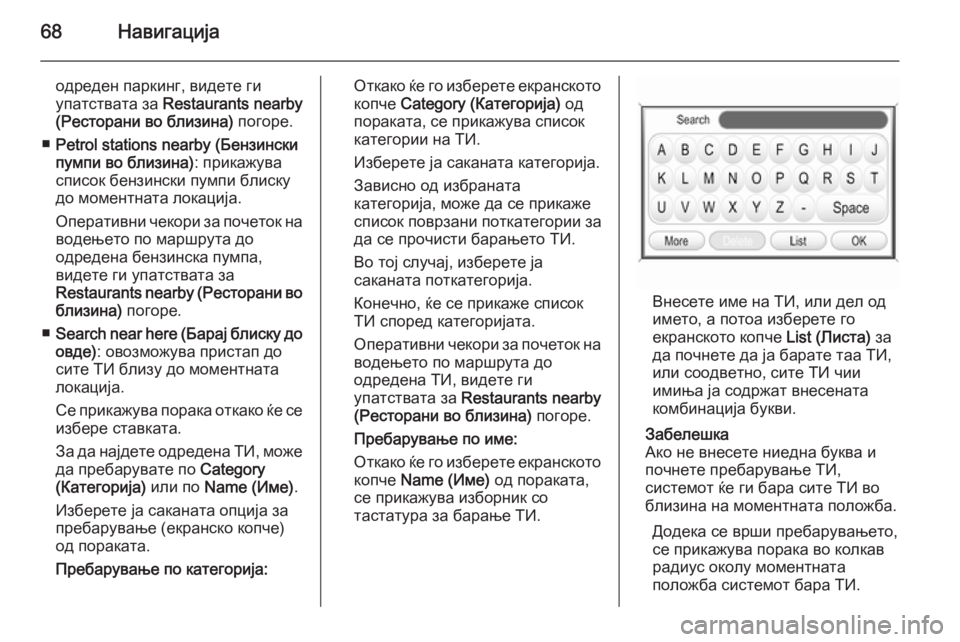
68–Ě–į–≤–ł–≥–į—Ü–ł—ė–į
–ĺ–ī—Ä–Ķ–ī–Ķ–Ĺ –Ņ–į—Ä–ļ–ł–Ĺ–≥, –≤–ł–ī–Ķ—ā–Ķ –≥–ł
—É–Ņ–į—ā—Ā—ā–≤–į—ā–į –∑–į Restaurants nearby
(–†–Ķ—Ā—ā–ĺ—Ä–į–Ĺ–ł –≤–ĺ –Ī–Ľ–ł–∑–ł–Ĺ–į) –Ņ–ĺ–≥–ĺ—Ä–Ķ.
‚Ė† Petrol stations nearby (–Ď–Ķ–Ĺ–∑–ł–Ĺ—Ā–ļ–ł
–Ņ—É–ľ–Ņ–ł –≤–ĺ –Ī–Ľ–ł–∑–ł–Ĺ–į) : –Ņ—Ä–ł–ļ–į–∂—É–≤–į
—Ā–Ņ–ł—Ā–ĺ–ļ –Ī–Ķ–Ĺ–∑–ł–Ĺ—Ā–ļ–ł –Ņ—É–ľ–Ņ–ł –Ī–Ľ–ł—Ā–ļ—É –ī–ĺ –ľ–ĺ–ľ–Ķ–Ĺ—ā–Ĺ–į—ā–į –Ľ–ĺ–ļ–į—Ü–ł—ė–į.
–ě–Ņ–Ķ—Ä–į—ā–ł–≤–Ĺ–ł —á–Ķ–ļ–ĺ—Ä–ł –∑–į –Ņ–ĺ—á–Ķ—ā–ĺ–ļ –Ĺ–į –≤–ĺ–ī–Ķ—ö–Ķ—ā–ĺ –Ņ–ĺ –ľ–į—Ä—ą—Ä—É—ā–į –ī–ĺ
–ĺ–ī—Ä–Ķ–ī–Ķ–Ĺ–į –Ī–Ķ–Ĺ–∑–ł–Ĺ—Ā–ļ–į –Ņ—É–ľ–Ņ–į,
–≤–ł–ī–Ķ—ā–Ķ –≥–ł —É–Ņ–į—ā—Ā—ā–≤–į—ā–į –∑–į
Restaurants nearby (–†–Ķ—Ā—ā–ĺ—Ä–į–Ĺ–ł –≤–ĺ
–Ī–Ľ–ł–∑–ł–Ĺ–į) –Ņ–ĺ–≥–ĺ—Ä–Ķ.
‚Ė† Search near here (–Ď–į—Ä–į—ė –Ī–Ľ–ł—Ā–ļ—É –ī–ĺ
–ĺ–≤–ī–Ķ) : –ĺ–≤–ĺ–∑–ľ–ĺ–∂—É–≤–į –Ņ—Ä–ł—Ā—ā–į–Ņ –ī–ĺ
—Ā–ł—ā–Ķ –Ę–ė –Ī–Ľ–ł–∑—É –ī–ĺ –ľ–ĺ–ľ–Ķ–Ĺ—ā–Ĺ–į—ā–į
–Ľ–ĺ–ļ–į—Ü–ł—ė–į.
–°–Ķ –Ņ—Ä–ł–ļ–į–∂—É–≤–į –Ņ–ĺ—Ä–į–ļ–į –ĺ—ā–ļ–į–ļ–ĺ —ú–Ķ —Ā–Ķ
–ł–∑–Ī–Ķ—Ä–Ķ —Ā—ā–į–≤–ļ–į—ā–į.
–ó–į –ī–į –Ĺ–į—ė–ī–Ķ—ā–Ķ –ĺ–ī—Ä–Ķ–ī–Ķ–Ĺ–į –Ę–ė, –ľ–ĺ–∂–Ķ –ī–į –Ņ—Ä–Ķ–Ī–į—Ä—É–≤–į—ā–Ķ –Ņ–ĺ Category
(–ö–į—ā–Ķ–≥–ĺ—Ä–ł—ė–į) –ł–Ľ–ł –Ņ–ĺ Name (–ė–ľ–Ķ) .
–ė–∑–Ī–Ķ—Ä–Ķ—ā–Ķ —ė–į —Ā–į–ļ–į–Ĺ–į—ā–į –ĺ–Ņ—Ü–ł—ė–į –∑–į
–Ņ—Ä–Ķ–Ī–į—Ä—É–≤–į—ö–Ķ (–Ķ–ļ—Ä–į–Ĺ—Ā–ļ–ĺ –ļ–ĺ–Ņ—á–Ķ)
–ĺ–ī –Ņ–ĺ—Ä–į–ļ–į—ā–į.
–ü—Ä–Ķ–Ī–į—Ä—É–≤–į—ö–Ķ –Ņ–ĺ –ļ–į—ā–Ķ–≥–ĺ—Ä–ł—ė–į:–ě—ā–ļ–į–ļ–ĺ —ú–Ķ –≥–ĺ –ł–∑–Ī–Ķ—Ä–Ķ—ā–Ķ –Ķ–ļ—Ä–į–Ĺ—Ā–ļ–ĺ—ā–ĺ
–ļ–ĺ–Ņ—á–Ķ Category (–ö–į—ā–Ķ–≥–ĺ—Ä–ł—ė–į) –ĺ–ī
–Ņ–ĺ—Ä–į–ļ–į—ā–į, —Ā–Ķ –Ņ—Ä–ł–ļ–į–∂—É–≤–į —Ā–Ņ–ł—Ā–ĺ–ļ
–ļ–į—ā–Ķ–≥–ĺ—Ä–ł–ł –Ĺ–į –Ę–ė.
–ė–∑–Ī–Ķ—Ä–Ķ—ā–Ķ —ė–į —Ā–į–ļ–į–Ĺ–į—ā–į –ļ–į—ā–Ķ–≥–ĺ—Ä–ł—ė–į.
–ó–į–≤–ł—Ā–Ĺ–ĺ –ĺ–ī –ł–∑–Ī—Ä–į–Ĺ–į—ā–į
–ļ–į—ā–Ķ–≥–ĺ—Ä–ł—ė–į, –ľ–ĺ–∂–Ķ –ī–į —Ā–Ķ –Ņ—Ä–ł–ļ–į–∂–Ķ
—Ā–Ņ–ł—Ā–ĺ–ļ –Ņ–ĺ–≤—Ä–∑–į–Ĺ–ł –Ņ–ĺ—ā–ļ–į—ā–Ķ–≥–ĺ—Ä–ł–ł –∑–į
–ī–į —Ā–Ķ –Ņ—Ä–ĺ—á–ł—Ā—ā–ł –Ī–į—Ä–į—ö–Ķ—ā–ĺ –Ę–ė.
–í–ĺ —ā–ĺ—ė —Ā–Ľ—É—á–į—ė, –ł–∑–Ī–Ķ—Ä–Ķ—ā–Ķ —ė–į
—Ā–į–ļ–į–Ĺ–į—ā–į –Ņ–ĺ—ā–ļ–į—ā–Ķ–≥–ĺ—Ä–ł—ė–į.
–ö–ĺ–Ĺ–Ķ—á–Ĺ–ĺ, —ú–Ķ —Ā–Ķ –Ņ—Ä–ł–ļ–į–∂–Ķ —Ā–Ņ–ł—Ā–ĺ–ļ
–Ę–ė —Ā–Ņ–ĺ—Ä–Ķ–ī –ļ–į—ā–Ķ–≥–ĺ—Ä–ł—ė–į—ā–į.
–ě–Ņ–Ķ—Ä–į—ā–ł–≤–Ĺ–ł —á–Ķ–ļ–ĺ—Ä–ł –∑–į –Ņ–ĺ—á–Ķ—ā–ĺ–ļ –Ĺ–į –≤–ĺ–ī–Ķ—ö–Ķ—ā–ĺ –Ņ–ĺ –ľ–į—Ä—ą—Ä—É—ā–į –ī–ĺ
–ĺ–ī—Ä–Ķ–ī–Ķ–Ĺ–į –Ę–ė, –≤–ł–ī–Ķ—ā–Ķ –≥–ł
—É–Ņ–į—ā—Ā—ā–≤–į—ā–į –∑–į Restaurants nearby
(–†–Ķ—Ā—ā–ĺ—Ä–į–Ĺ–ł –≤–ĺ –Ī–Ľ–ł–∑–ł–Ĺ–į) –Ņ–ĺ–≥–ĺ—Ä–Ķ.
–ü—Ä–Ķ–Ī–į—Ä—É–≤–į—ö–Ķ –Ņ–ĺ –ł–ľ–Ķ:
–ě—ā–ļ–į–ļ–ĺ —ú–Ķ –≥–ĺ –ł–∑–Ī–Ķ—Ä–Ķ—ā–Ķ –Ķ–ļ—Ä–į–Ĺ—Ā–ļ–ĺ—ā–ĺ
–ļ–ĺ–Ņ—á–Ķ Name (–ė–ľ–Ķ) –ĺ–ī –Ņ–ĺ—Ä–į–ļ–į—ā–į,
—Ā–Ķ –Ņ—Ä–ł–ļ–į–∂—É–≤–į –ł–∑–Ī–ĺ—Ä–Ĺ–ł–ļ —Ā–ĺ
—ā–į—Ā—ā–į—ā—É—Ä–į –∑–į –Ī–į—Ä–į—ö–Ķ –Ę–ė.
–í–Ĺ–Ķ—Ā–Ķ—ā–Ķ –ł–ľ–Ķ –Ĺ–į –Ę–ė, –ł–Ľ–ł –ī–Ķ–Ľ –ĺ–ī
–ł–ľ–Ķ—ā–ĺ, –į –Ņ–ĺ—ā–ĺ–į –ł–∑–Ī–Ķ—Ä–Ķ—ā–Ķ –≥–ĺ
–Ķ–ļ—Ä–į–Ĺ—Ā–ļ–ĺ—ā–ĺ –ļ–ĺ–Ņ—á–Ķ List (–õ–ł—Ā—ā–į) –∑–į
–ī–į –Ņ–ĺ—á–Ĺ–Ķ—ā–Ķ –ī–į —ė–į –Ī–į—Ä–į—ā–Ķ —ā–į–į –Ę–ė,
–ł–Ľ–ł —Ā–ĺ–ĺ–ī–≤–Ķ—ā–Ĺ–ĺ, —Ā–ł—ā–Ķ –Ę–ė —á–ł–ł
–ł–ľ–ł—ö–į —ė–į —Ā–ĺ–ī—Ä–∂–į—ā –≤–Ĺ–Ķ—Ā–Ķ–Ĺ–į—ā–į
–ļ–ĺ–ľ–Ī–ł–Ĺ–į—Ü–ł—ė–į –Ī—É–ļ–≤–ł.
–ó–į–Ī–Ķ–Ľ–Ķ—ą–ļ–į
–ź–ļ–ĺ –Ĺ–Ķ –≤–Ĺ–Ķ—Ā–Ķ—ā–Ķ –Ĺ–ł–Ķ–ī–Ĺ–į –Ī—É–ļ–≤–į –ł
–Ņ–ĺ—á–Ĺ–Ķ—ā–Ķ –Ņ—Ä–Ķ–Ī–į—Ä—É–≤–į—ö–Ķ –Ę–ė,
—Ā–ł—Ā—ā–Ķ–ľ–ĺ—ā —ú–Ķ –≥–ł –Ī–į—Ä–į —Ā–ł—ā–Ķ –Ę–ė –≤–ĺ
–Ī–Ľ–ł–∑–ł–Ĺ–į –Ĺ–į –ľ–ĺ–ľ–Ķ–Ĺ—ā–Ĺ–į—ā–į –Ņ–ĺ–Ľ–ĺ–∂–Ī–į.
–Ē–ĺ–ī–Ķ–ļ–į —Ā–Ķ –≤—Ä—ą–ł –Ņ—Ä–Ķ–Ī–į—Ä—É–≤–į—ö–Ķ—ā–ĺ,
—Ā–Ķ –Ņ—Ä–ł–ļ–į–∂—É–≤–į –Ņ–ĺ—Ä–į–ļ–į –≤–ĺ –ļ–ĺ–Ľ–ļ–į–≤
—Ä–į–ī–ł—É—Ā –ĺ–ļ–ĺ–Ľ—É –ľ–ĺ–ľ–Ķ–Ĺ—ā–Ĺ–į—ā–į
–Ņ–ĺ–Ľ–ĺ–∂–Ī–į —Ā–ł—Ā—ā–Ķ–ľ–ĺ—ā –Ī–į—Ä–į –Ę–ė.
Page 69 of 171

–Ě–į–≤–ł–≥–į—Ü–ł—ė–į69
–ú–ĺ–∂–Ķ –ī–į –≥–ĺ –Ņ—Ä–Ķ–ļ–ł–Ĺ–Ķ—ā–Ķ
–Ņ—Ä–Ķ–Ī–į—Ä—É–≤–į—ö–Ķ—ā–ĺ –ļ–ĺ–≥–į —Ā–į–ļ–į—ā–Ķ —Ā–ĺ
–ł–∑–Ī–ł—Ä–į—ö–Ķ –Ĺ–į –Ķ–ļ—Ä–į–Ĺ—Ā–ļ–ĺ—ā–ĺ –ļ–ĺ–Ņ—á–Ķ
Stop (–°—ā–ĺ–Ņ) –≤–ĺ –Ņ–ĺ—Ä–į–ļ–į—ā–į, –ł–Ľ–ł
–ľ–ĺ–∂–Ķ –ī–į –Ņ–ĺ—á–Ķ–ļ–į—ā–Ķ –ī–ĺ–ī–Ķ–ļ–į –Ĺ–Ķ —Ā–Ķ –Ņ—Ä–ł–ļ–į–∂–Ķ —Ā–Ņ–ł—Ā–ĺ–ļ —Ā–ĺ —Ā–ł—ā–Ķ –Ĺ–į—ė–ī–Ķ–Ĺ–ł
–Ę–ė.
–ě–Ņ–Ķ—Ä–į—ā–ł–≤–Ĺ–ł —á–Ķ–ļ–ĺ—Ä–ł –∑–į –Ņ–ĺ—á–Ķ—ā–ĺ–ļ –Ĺ–į –≤–ĺ–ī–Ķ—ö–Ķ—ā–ĺ –Ņ–ĺ –ľ–į—Ä—ą—Ä—É—ā–į –ī–ĺ
–ĺ–ī—Ä–Ķ–ī–Ķ–Ĺ–į –Ę–ė, –≤–ł–ī–Ķ—ā–Ķ –≥–ł
—É–Ņ–į—ā—Ā—ā–≤–į—ā–į –∑–į Restaurants nearby
(–†–Ķ—Ā—ā–ĺ—Ä–į–Ĺ–ł –≤–ĺ –Ī–Ľ–ł–∑–ł–Ĺ–į) –Ņ–ĺ–≥–ĺ—Ä–Ķ.
‚Ė† Search near destination (–Ď–į—Ä–į—ė
–Ī–Ľ–ł—Ā–ļ—É –ī–ĺ –ĺ–ī—Ä–Ķ–ī–ł—ą—ā–Ķ) :
–ĺ–≤–ĺ–∑–ľ–ĺ–∂—É–≤–į –Ņ—Ä–ł—Ā—ā–į–Ņ –ī–ĺ —Ā–ł—ā–Ķ –Ę–ė
–Ī–Ľ–ł–∑—É –ī–ĺ –ľ–ĺ–ľ–Ķ–Ĺ—ā–Ĺ–į—ā–į
–ī–Ķ—Ā—ā–ł–Ĺ–į—Ü–ł—ė–į (–ī–ĺ—Ā—ā–į–Ņ–Ĺ–ĺ –Ķ —Ā–į–ľ–ĺ
–į–ļ–ĺ –Ķ –į–ļ—ā–ł–≤–Ĺ–ĺ –≤–ĺ–ī–Ķ—ö–Ķ—ā–ĺ –Ņ–ĺ
–ľ–į—Ä—ą—Ä—É—ā–į).
–ě–Ņ–Ķ—Ä–į—ā–ł–≤–Ĺ–ł —á–Ķ–ļ–ĺ—Ä–ł –∑–į –Ī–į—Ä–į—ö–Ķ
–Ę–ė –ł –∑–į –Ņ–ĺ—á–Ĺ—É–≤–į—ö–Ķ –≤–ĺ–ī–Ķ—ö–Ķ –Ņ–ĺ
–ľ–į—Ä—ą—Ä—É—ā–į –ī–ĺ –ĺ–ī—Ä–Ķ–ī–Ķ–Ĺ–į –Ę–ė,
–≤–ł–ī–Ķ—ā–Ķ –≥–ł —É–Ņ–į—ā—Ā—ā–≤–į—ā–į –∑–į Search
near here (–Ď–į—Ä–į—ė –Ī–Ľ–ł—Ā–ļ—É –ī–ĺ –ĺ–≤–ī–Ķ)
–Ņ–ĺ–≥–ĺ—Ä–Ķ.
‚Ė† Search in another city (–Ď–į—Ä–į—ė –≤–ĺ
–ī—Ä—É–≥ –≥—Ä–į–ī) : –ĺ–≤–ĺ–∑–ľ–ĺ–∂—É–≤–į –Ņ—Ä–ł—Ā—ā–į–Ņ–ī–ĺ —Ā–ł—ā–Ķ –Ę–ė –≤–ĺ —Ä–į–ľ–ļ–ł—ā–Ķ –Ĺ–į –ł–∑–Ī—Ä–į–Ĺ
–≥—Ä–į–ī.
–ó–į –ī–į –ł–∑–Ī–Ķ—Ä–Ķ—ā–Ķ –≥—Ä–į–ī, –≤–ł–ī–Ķ—ā–Ķ –≤–ĺ
‚Äě–Ē–ł—Ä–Ķ–ļ—ā–Ĺ–ĺ –≤–Ĺ–Ķ—Ā—É–≤–į—ö–Ķ
–į–ī—Ä–Ķ—Ā–į‚Äú (—á–Ķ–ļ–ĺ—Ä–ł 1 –ī–ĺ 2) –Ņ–ĺ–≥–ĺ—Ä–Ķ.
–ě—ā–ļ–į–ļ–ĺ —ú–Ķ –ł–∑–Ī–Ķ—Ä–Ķ—ā–Ķ –≥—Ä–į–ī, –ľ–ĺ–∂–Ķ –ī–į –Ī–į—Ä–į—ā–Ķ –Ę–ė –≤–ĺ –Ĺ–Ķ–≥–ĺ –Ņ–ĺ Category
(–ö–į—ā–Ķ–≥–ĺ—Ä–ł—ė–į) –ł–Ľ–ł –Ņ–ĺ Name (–ė–ľ–Ķ) ,
–≤–ł–ī–Ķ—ā–Ķ –≥–ł —É–Ņ–į—ā—Ā—ā–≤–į—ā–į –≤–ĺ Search
near here (–Ď–į—Ä–į—ė –Ī–Ľ–ł—Ā–ļ—É –ī–ĺ –ĺ–≤–ī–Ķ) –Ņ–ĺ–≥–ĺ—Ä–Ķ.
–ė–∑–Ī–ł—Ä–į—ö–Ķ –ļ–ĺ—Ä–ł—Ā–Ĺ–ł—á–ļ–ł –ĺ–Ņ—Ä–Ķ–ī–Ķ–Ľ–Ķ–Ĺ–į —ā–ĺ—á–ļ–į –ĺ–ī –ł–Ĺ—ā–Ķ—Ä–Ķ—Ā –ě—Ā–≤–Ķ–Ĺ –Ņ—Ä–Ķ—ā—Ö–ĺ–ī–Ĺ–ĺ –ĺ–Ņ—Ä–Ķ–ī–Ķ–Ľ–Ķ–Ĺ–ł—ā–Ķ
—ā–ĺ—á–ļ–ł –ĺ–ī –ł–Ĺ—ā–Ķ—Ä–Ķ—Ā (–Ę–ė) –∑–į—á—É–≤–į–Ĺ–ł –Ĺ–į
SD- –ļ–į—Ä—ā–ł—á–ļ–į—ā–į –∑–į –ļ–į—Ä—ā–į—ā–į, –ľ–ĺ–∂–Ķ –ī–į
–Ĺ–į–Ņ—Ä–į–≤–ł—ā–Ķ –ļ–ĺ—Ä–ł—Ā–Ĺ–ł—á–ļ–ł –ĺ–Ņ—Ä–Ķ–ī–Ķ–Ľ–Ķ–Ĺ–ł
–Ę–ė —ą—ā–ĺ –≥–ł –ł—Ā–Ņ–ĺ–Ľ–Ĺ—É–≤–į–į—ā –≤–į—ą–ł—ā–Ķ
–Ľ–ł—á–Ĺ–ł –Ņ–ĺ—ā—Ä–Ķ–Ī–ł –ł –ī–į –≥–ł –Ņ—Ä–Ķ–∑–Ķ–ľ–Ķ—ā–Ķ
–ł—Ā—ā–ł—ā–Ķ –≤–ĺ –ė–Ĺ—Ą–ĺ–∑–į–Ī–į–≤–Ĺ–ł–ĺ—ā —Ā–ł—Ā—ā–Ķ–ľ,
–≤–ł–ī–Ķ—ā–Ķ –≤–ĺ –Ņ–ĺ–≥–Ľ–į–≤—ė–Ķ—ā–ĺ
‚Äě–ö–ĺ—Ä–ł—Ā—ā–Ķ—ö–Ķ‚Äú 3 42.
–ź–ļ–ĺ –ļ–ĺ—Ä–ł—Ā–Ĺ–ł—á–ļ–ł –ĺ–Ņ—Ä–Ķ–ī–Ķ–Ľ–Ķ–Ĺ–ł—ā–Ķ –Ę–ė
—Ā–Ķ –Ņ—Ä–Ķ–∑–Ķ–ľ–Ķ–Ĺ–ł –≤–ĺ –ė–Ĺ—Ą–ĺ–∑–į–Ī–į–≤–Ĺ–ł–ĺ—ā
—Ā–ł—Ā—ā–Ķ–ľ, –ľ–ĺ–∂–Ķ –ī–į –≥–ł –ł–∑–Ī–Ķ—Ä–Ķ—ā–Ķ —ā–ł–Ķ –Ę–ė
–ļ–į–ļ–ĺ –ī–Ķ—Ā—ā–ł–Ĺ–į—Ü–ł–ł –∑–į –≤–ĺ–ī–Ķ—ö–Ķ –Ņ–ĺ
–ľ–į—Ä—ą—Ä—É—ā–į.–ó–į –ī–į –ł–∑–Ī–Ķ—Ä–Ķ—ā–Ķ –ļ–ĺ—Ä–ł—Ā–Ĺ–ł—á–ļ–ł
–ĺ–Ņ—Ä–Ķ–ī–Ķ–Ľ–Ķ–Ĺ–į —ā–ĺ—á–ļ–į –ĺ–ī –ł–Ĺ—ā–Ķ—Ä–Ķ—Ā:
–ü—Ä–ł—ā–ł—Ā–Ĺ–Ķ—ā–Ķ –≥–ĺ –ļ–ĺ–Ņ—á–Ķ—ā–ĺ NAV, –į
–Ņ–ĺ—ā–ĺ–į –ł–∑–Ī–Ķ—Ä–Ķ—ā–Ķ —ė–į —Ā—ā–į–≤–ļ–į—ā–į
Destination (–ě–ī—Ä–Ķ–ī–ł—ą—ā–Ķ) –∑–į –ī–į —Ā–Ķ
–ĺ—ā–≤–ĺ—Ä–ł –ł–∑–Ī–ĺ—Ä–Ĺ–ł–ļ–ĺ—ā ENTER
DESTINATION (–í–Ě–ē–°–ė
–ě–Ē–†–ē–Ē–ė–®–Ę–ē) .
–ė–∑–Ī–Ķ—Ä–Ķ—ā–Ķ —ė–į —Ā—ā–į–≤–ļ–į—ā–į User POIs
(–ö–ĺ—Ä–ł—Ā–Ĺ–ł—á–ļ–ł –ė–Ę) .
–°–Ķ –Ņ—Ä–ł–ļ–į–∂—É–≤–į —Ā–Ņ–ł—Ā–ĺ–ļ –Ĺ–į —Ā–ł—ā–Ķ
–Ņ—Ä–Ķ–∑–Ķ–ľ–Ķ–Ĺ–ł –ļ–ĺ—Ä–ł—Ā–Ĺ–ł—á–ļ–ł –ĺ–Ņ—Ä–Ķ–ī–Ķ–Ľ–Ķ–Ĺ–ł
–Ę–ė.
–ė–∑–Ī–Ķ—Ä–Ķ—ā–Ķ —ė–į —Ā–į–ļ–į–Ĺ–į—ā–į —Ā—ā–į–≤–ļ–į –ĺ–ī
—Ā–Ņ–ł—Ā–ĺ–ļ–ĺ—ā.
Page 70 of 171
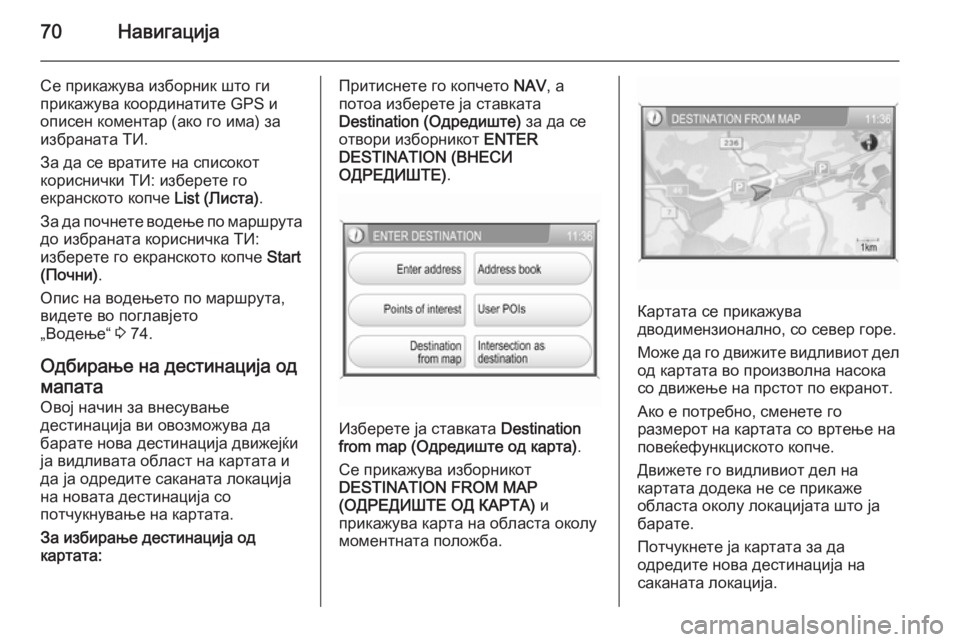
70–Ě–į–≤–ł–≥–į—Ü–ł—ė–į
–°–Ķ –Ņ—Ä–ł–ļ–į–∂—É–≤–į –ł–∑–Ī–ĺ—Ä–Ĺ–ł–ļ —ą—ā–ĺ –≥–ł
–Ņ—Ä–ł–ļ–į–∂—É–≤–į –ļ–ĺ–ĺ—Ä–ī–ł–Ĺ–į—ā–ł—ā–Ķ GPS –ł
–ĺ–Ņ–ł—Ā–Ķ–Ĺ –ļ–ĺ–ľ–Ķ–Ĺ—ā–į—Ä (–į–ļ–ĺ –≥–ĺ –ł–ľ–į) –∑–į
–ł–∑–Ī—Ä–į–Ĺ–į—ā–į –Ę–ė.
–ó–į –ī–į —Ā–Ķ –≤—Ä–į—ā–ł—ā–Ķ –Ĺ–į —Ā–Ņ–ł—Ā–ĺ–ļ–ĺ—ā
–ļ–ĺ—Ä–ł—Ā–Ĺ–ł—á–ļ–ł –Ę–ė: –ł–∑–Ī–Ķ—Ä–Ķ—ā–Ķ –≥–ĺ
–Ķ–ļ—Ä–į–Ĺ—Ā–ļ–ĺ—ā–ĺ –ļ–ĺ–Ņ—á–Ķ List (–õ–ł—Ā—ā–į).
–ó–į –ī–į –Ņ–ĺ—á–Ĺ–Ķ—ā–Ķ –≤–ĺ–ī–Ķ—ö–Ķ –Ņ–ĺ –ľ–į—Ä—ą—Ä—É—ā–į –ī–ĺ –ł–∑–Ī—Ä–į–Ĺ–į—ā–į –ļ–ĺ—Ä–ł—Ā–Ĺ–ł—á–ļ–į –Ę–ė:
–ł–∑–Ī–Ķ—Ä–Ķ—ā–Ķ –≥–ĺ –Ķ–ļ—Ä–į–Ĺ—Ā–ļ–ĺ—ā–ĺ –ļ–ĺ–Ņ—á–Ķ Start
(–ü–ĺ—á–Ĺ–ł) .
–ě–Ņ–ł—Ā –Ĺ–į –≤–ĺ–ī–Ķ—ö–Ķ—ā–ĺ –Ņ–ĺ –ľ–į—Ä—ą—Ä—É—ā–į,
–≤–ł–ī–Ķ—ā–Ķ –≤–ĺ –Ņ–ĺ–≥–Ľ–į–≤—ė–Ķ—ā–ĺ
‚Äě–í–ĺ–ī–Ķ—ö–Ķ‚Äú 3 74.
–ě–ī–Ī–ł—Ä–į—ö–Ķ –Ĺ–į –ī–Ķ—Ā—ā–ł–Ĺ–į—Ü–ł—ė–į –ĺ–ī
–ľ–į–Ņ–į—ā–į –ě–≤–ĺ—ė –Ĺ–į—á–ł–Ĺ –∑–į –≤–Ĺ–Ķ—Ā—É–≤–į—ö–Ķ
–ī–Ķ—Ā—ā–ł–Ĺ–į—Ü–ł—ė–į –≤–ł –ĺ–≤–ĺ–∑–ľ–ĺ–∂—É–≤–į –ī–į
–Ī–į—Ä–į—ā–Ķ –Ĺ–ĺ–≤–į –ī–Ķ—Ā—ā–ł–Ĺ–į—Ü–ł—ė–į –ī–≤–ł–∂–Ķ—ė—ú–ł
—ė–į –≤–ł–ī–Ľ–ł–≤–į—ā–į –ĺ–Ī–Ľ–į—Ā—ā –Ĺ–į –ļ–į—Ä—ā–į—ā–į –ł
–ī–į —ė–į –ĺ–ī—Ä–Ķ–ī–ł—ā–Ķ —Ā–į–ļ–į–Ĺ–į—ā–į –Ľ–ĺ–ļ–į—Ü–ł—ė–į
–Ĺ–į –Ĺ–ĺ–≤–į—ā–į –ī–Ķ—Ā—ā–ł–Ĺ–į—Ü–ł—ė–į —Ā–ĺ
–Ņ–ĺ—ā—á—É–ļ–Ĺ—É–≤–į—ö–Ķ –Ĺ–į –ļ–į—Ä—ā–į—ā–į.
–ó–į –ł–∑–Ī–ł—Ä–į—ö–Ķ –ī–Ķ—Ā—ā–ł–Ĺ–į—Ü–ł—ė–į –ĺ–ī
–ļ–į—Ä—ā–į—ā–į:–ü—Ä–ł—ā–ł—Ā–Ĺ–Ķ—ā–Ķ –≥–ĺ –ļ–ĺ–Ņ—á–Ķ—ā–ĺ NAV, –į
–Ņ–ĺ—ā–ĺ–į –ł–∑–Ī–Ķ—Ä–Ķ—ā–Ķ —ė–į —Ā—ā–į–≤–ļ–į—ā–į
Destination (–ě–ī—Ä–Ķ–ī–ł—ą—ā–Ķ) –∑–į –ī–į —Ā–Ķ
–ĺ—ā–≤–ĺ—Ä–ł –ł–∑–Ī–ĺ—Ä–Ĺ–ł–ļ–ĺ—ā ENTER
DESTINATION (–í–Ě–ē–°–ė
–ě–Ē–†–ē–Ē–ė–®–Ę–ē) .
–ė–∑–Ī–Ķ—Ä–Ķ—ā–Ķ —ė–į —Ā—ā–į–≤–ļ–į—ā–į Destination
from map (–ě–ī—Ä–Ķ–ī–ł—ą—ā–Ķ –ĺ–ī –ļ–į—Ä—ā–į) .
–°–Ķ –Ņ—Ä–ł–ļ–į–∂—É–≤–į –ł–∑–Ī–ĺ—Ä–Ĺ–ł–ļ–ĺ—ā
DESTINATION FROM MAP
(–ě–Ē–†–ē–Ē–ė–®–Ę–ē –ě–Ē –ö–ź–†–Ę–ź) –ł
–Ņ—Ä–ł–ļ–į–∂—É–≤–į –ļ–į—Ä—ā–į –Ĺ–į –ĺ–Ī–Ľ–į—Ā—ā–į –ĺ–ļ–ĺ–Ľ—É
–ľ–ĺ–ľ–Ķ–Ĺ—ā–Ĺ–į—ā–į –Ņ–ĺ–Ľ–ĺ–∂–Ī–į.
–ö–į—Ä—ā–į—ā–į —Ā–Ķ –Ņ—Ä–ł–ļ–į–∂—É–≤–į
–ī–≤–ĺ–ī–ł–ľ–Ķ–Ĺ–∑–ł–ĺ–Ĺ–į–Ľ–Ĺ–ĺ, —Ā–ĺ —Ā–Ķ–≤–Ķ—Ä –≥–ĺ—Ä–Ķ.
–ú–ĺ–∂–Ķ –ī–į –≥–ĺ –ī–≤–ł–∂–ł—ā–Ķ –≤–ł–ī–Ľ–ł–≤–ł–ĺ—ā –ī–Ķ–Ľ
–ĺ–ī –ļ–į—Ä—ā–į—ā–į –≤–ĺ –Ņ—Ä–ĺ–ł–∑–≤–ĺ–Ľ–Ĺ–į –Ĺ–į—Ā–ĺ–ļ–į
—Ā–ĺ –ī–≤–ł–∂–Ķ—ö–Ķ –Ĺ–į –Ņ—Ä—Ā—ā–ĺ—ā –Ņ–ĺ –Ķ–ļ—Ä–į–Ĺ–ĺ—ā.
–ź–ļ–ĺ –Ķ –Ņ–ĺ—ā—Ä–Ķ–Ī–Ĺ–ĺ, —Ā–ľ–Ķ–Ĺ–Ķ—ā–Ķ –≥–ĺ
—Ä–į–∑–ľ–Ķ—Ä–ĺ—ā –Ĺ–į –ļ–į—Ä—ā–į—ā–į —Ā–ĺ –≤—Ä—ā–Ķ—ö–Ķ –Ĺ–į
–Ņ–ĺ–≤–Ķ—ú–Ķ—Ą—É–Ĺ–ļ—Ü–ł—Ā–ļ–ĺ—ā–ĺ –ļ–ĺ–Ņ—á–Ķ.
–Ē–≤–ł–∂–Ķ—ā–Ķ –≥–ĺ –≤–ł–ī–Ľ–ł–≤–ł–ĺ—ā –ī–Ķ–Ľ –Ĺ–į
–ļ–į—Ä—ā–į—ā–į –ī–ĺ–ī–Ķ–ļ–į –Ĺ–Ķ —Ā–Ķ –Ņ—Ä–ł–ļ–į–∂–Ķ
–ĺ–Ī–Ľ–į—Ā—ā–į –ĺ–ļ–ĺ–Ľ—É –Ľ–ĺ–ļ–į—Ü–ł—ė–į—ā–į —ą—ā–ĺ —ė–į
–Ī–į—Ä–į—ā–Ķ.
–ü–ĺ—ā—á—É–ļ–Ĺ–Ķ—ā–Ķ —ė–į –ļ–į—Ä—ā–į—ā–į –∑–į –ī–į
–ĺ–ī—Ä–Ķ–ī–ł—ā–Ķ –Ĺ–ĺ–≤–į –ī–Ķ—Ā—ā–ł–Ĺ–į—Ü–ł—ė–į –Ĺ–į
—Ā–į–ļ–į–Ĺ–į—ā–į –Ľ–ĺ–ļ–į—Ü–ł—ė–į.